Logic Pro 사용 설명서
- 환영합니다
-
- 편곡 개요
-
- 리전 개요
- 리전 선택하기
- 리전 일부 선택하기
- 리전 오려두기, 복사, 및 붙여넣기
- 리전 이동하기
- 갭 추가 또는 제거하기
- 리전 재생 지연하기
- 리전 루프하기
- 리전 반복하기
- 리전 리사이즈하기
- 리전 음소거하기 및 솔로 지정
- 리전 타임 스트레치하기
- 오디오 리전 리버스하기
- 리전 분할
- MIDI 리전 디믹스하기
- 리전 결합
- 트랙 영역에서 리전 생성하기
- Mac용 Logic Pro의 트랙 영역에서 오디오 리전의 게인 변경하기
- 트랙 영역에서 오디오 리전 노멀라이즈하기
- MIDI 리전의 가상본 생성하기
- 반복된 MIDI 리전을 루프로 변환하기
- 리전 색상 변경
- 오디오 리전을 Sampler 악기의 샘플로 변환하기
- 리전 이름 변경
- 리전 삭제
- 그루브 템플릿 생성하기
-
- 개요
- 노트 추가
- 악보 편집기에서 오토메이션 사용하기
-
- 보표 스타일 개요
- 트랙에 보표 스타일 할당하기
- 보표 스타일 윈도우
- 보표 스타일 생성 및 복제하기
- 보표 스타일 편집하기
- 보표, 성부 및 할당 파라미터 편집하기
- Mac용 Logic Pro의 보표 스타일 윈도우에서 보표 또는 성부를 추가 및 삭제하기
- Mac용 Logic Pro의 보표 스타일 윈도우에서 보표 또는 성부 복사하기
- 프로젝트 간 보표 스타일 복사하기
- 보표 스타일 삭제하기
- 성부 및 보표에 노트 할당하기
- 별개의 보표에 폴리포닉 파트 표시하기
- 악보 기호의 보표 할당 변경하기
- 보표 전체에 걸쳐 노트 묶기
- 드럼 기보법에 매핑된 보표 스타일 사용하기
- 미리 정의된 보표 스타일
- 악보 공유하기
- Touch Bar 단축키
-
-
-
- MIDI 플러그인 사용하기
- 보조 키 컨트롤
- Note Repeater 파라미터
- Randomizer 컨트롤
-
- Scripter 사용하기
- Script Editor 사용하기
- Scripter API 개요
- MIDI 프로세싱 함수 개요
- HandleMIDI 함수
- ProcessMIDI 함수
- GetParameter 함수
- SetParameter 함수
- ParameterChanged 함수
- Reset 함수
- JavaScript 객체 개요
- JavaScript Event 객체 사용하기
- JavaScript TimingInfo 객체 사용하기
- Trace 객체 사용하기
- MIDI 이벤트 beatPos 속성 사용하기
- JavaScript MIDI 객체 사용하기
- Scripter 컨트롤 생성하기
- Transposer 컨트롤
- 트랙에 MIDI 녹음하기
-
- 용어집
- Copyright

Mac용 Logic Pro 비트 매핑 개요
![]() Logic Pro > 설정 > 고급에서 컴플리트 기능 활성화를 선택하면, 비트 매핑 트랙에 접근할 수 있습니다. 비트 매핑을 사용하면 눈금자에 있는 비트의 엄밀한 템포를 따르지 않는 노트를 매핑할 수 있습니다. 프로젝트를 재생하면, 프로젝트 템포가 조절되어 비트 매핑 노트가 눈금자의 비트와 정렬됩니다.
Logic Pro > 설정 > 고급에서 컴플리트 기능 활성화를 선택하면, 비트 매핑 트랙에 접근할 수 있습니다. 비트 매핑을 사용하면 눈금자에 있는 비트의 엄밀한 템포를 따르지 않는 노트를 매핑할 수 있습니다. 프로젝트를 재생하면, 프로젝트 템포가 조절되어 비트 매핑 노트가 눈금자의 비트와 정렬됩니다.
비트 매핑은 다음과 같이 쓰입니다.
차후에 녹음할 때, 메트로놈 클릭이 비트 매핑 템포를 반영합니다.
새롭게 녹음된 리전에 퀀타이즈 기능을 적용할 수 있습니다.
루프의 타이밍을 조절하여 비트 매핑 템포에 맞춥니다.
비트 매핑 템포에 녹음된 MIDI 리전의 타이밍은 음악적으로 의미가 통하는 방식으로 악보 편집기에 나타납니다.
스텝 입력을 사용하여 차후에 생성된 MIDI 리전은 비트 매핑 템포를 따르며, 더 자연스럽고, 덜 기계적인 리듬의 느낌을 줍니다.
비트 매핑은 두 단계를 수반합니다. 먼저, 비트 매핑 트랙에서 노트를 눈금자 위치에 그래픽 상으로 연결합니다. 템포 변경 이벤트는 각각의 눈금자 위치에 삽입되며, 노트는 눈금자에서 음악적으로 유의미한 시간 위치에 정렬되지만, 절대적인 시간 위치는 변경되지 않습니다. 비트 매핑 프로젝트는 원본 녹음본과 동일한 템포 변화를 포함합니다.
비트 매핑은 기존의 템포 변경을 변경하거나 또는 새로운 템포 변경을 생성하여 템포 트랙에 변경을 생성할 수 있기 때문에, 비트 매핑 기능을 사용한 뒤에 템포 트랙에서 변경을 만드는 것을 피해야 합니다. 그렇게 하면 비트 매핑 기능에서 얻은 타이밍이 약하게 적용됩니다.
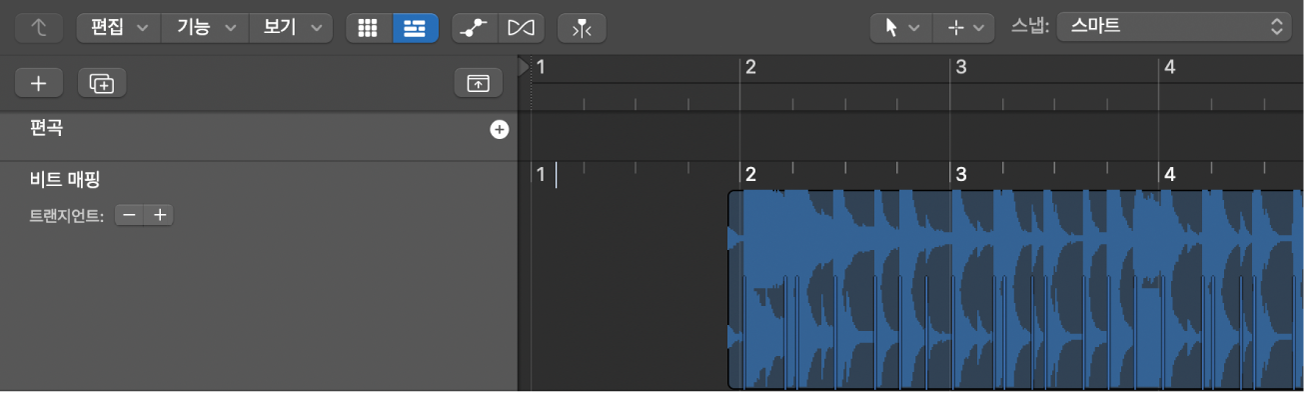
비트 매핑 트랙의 상단 파트에서 눈금자는 LCD에 나타나는 것과 동일한 박자 디비전(마디, 비트 및 서브 디비전)을 나타냅니다(또한 현재 확대/축소 레벨에도 의존합니다).
다음의 섹션은 트랙 영역의 비트 매핑에 대해 설명합니다. 또한 비트 매핑을 피아노 롤 편집기 및 악보 편집기, 스텝 편집기에서도 사용할 수 있습니다. 이러한 편집기에서 작업할 때, 작업하고 있는 것과 동일한 비트 매핑 노트를 볼 수 있으며, 작업흐름이 빨라지게 될 수 있습니다.
비트 매핑 트랙 보기
Logic Pro에서 다음 중 하나를 수행하십시오.
트랙 > 글로벌 트랙 > 글로벌 트랙 보기를 선택하거나, 또는 ‘글로벌 트랙 보기/가리기’ 키 명령(G)을 사용합니다.
글로벌 트랙 버튼
 을 클릭합니다. 트랙 영역에서 글로벌 트랙 버튼은 트랙 영역 위에 나타납니다. 편집기에서는 편집기의 왼편에 나타납니다.
을 클릭합니다. 트랙 영역에서 글로벌 트랙 버튼은 트랙 영역 위에 나타납니다. 편집기에서는 편집기의 왼편에 나타납니다.
글로벌 트랙 헤더 영역의 어느 곳이든 Control-클릭하고, 나타나는 대화상자에서 비트 매핑을 선택합니다.